18.1.1 诊断上网故障
问答1:如何诊断ADSL宽带故障?
ADSL宽带故障的诊断方法如下。
(1)检查电话线有无问题(可以拨打一个电话测试)。如果电话正常,接着检查信号分离器是否连接正常(其中,电话线接Line口,电话机接Phone口,ADSLModem接Modem口)。
(2)如果信号分离器的连线正常,接着检查ADSLModem的Power(电源)指示灯是否亮。如果不亮,检查ADSL Modem电源开关是否打开,外置电源是否插接良好等。
(3)如果Power指示灯亮,接着检查Link(同步)指示灯状态是否正常(常亮、闪烁)。如果不正常,检查ADSL Modem的各个连接线是否正常(从信号分离器连接到ADSL Modem的连线接Line口,和网卡连接的网线接LAN口,且插好)。如果连接线不正常,重新接好连接线。
(4)如果ADSL Modem的连接线正常,接着检查LAN(或PC)指示灯状态是否正常。如果不正常,检查ADSL Modem上的LAN插口是否接好。如果接好,接着测试网线是否正常。如果不正常,更换网线。如果正常,将电脑和ADSL Modem关闭30s后,重新启动AD-SL Modem和电脑。
(5)如果故障依旧,打开“设备管理器”窗口(依次打开“控制面板→系统→设备管理器”),在其中双击“网络适配器”下的网卡型号,打开网络适配器属性对话框,然后检查网卡是否有冲突,是否启用。如果网卡有冲突,调整网卡的中断值。
(6)如果网卡没有冲突,接着检查网卡是否接触不良、老化、损坏等,可以用替换法进行检测。如果网卡不正常,维修或更换网卡。
(7)如果网卡正常,接着依次打开“控制面板→网络和共享中心→更改适配器配置”,在打开的“网络连接”窗口中的“以太网”图标上单击鼠标右键,在快捷菜单中选择“属性”命令,然后打开“以太网属性”对话框。接着选择“Internet协议版本4(TCP/IPv4)”选项,再单击“属性”按钮,打开“Internet协议版本4(TCP/IPv4)属性”对话框。在该对话框中查看IP地址、子网掩码、DNS的设置,一般都设为“自动获得”。如图18-1所示是“Internet协议版本4(TCP/IPv4)属性”对话框。
(8)如果网络协议设置正常,则为其他方面的故障。接着检查网络连接设置、浏览器、PPPoE协议等方面存在的故障,并排除故障。
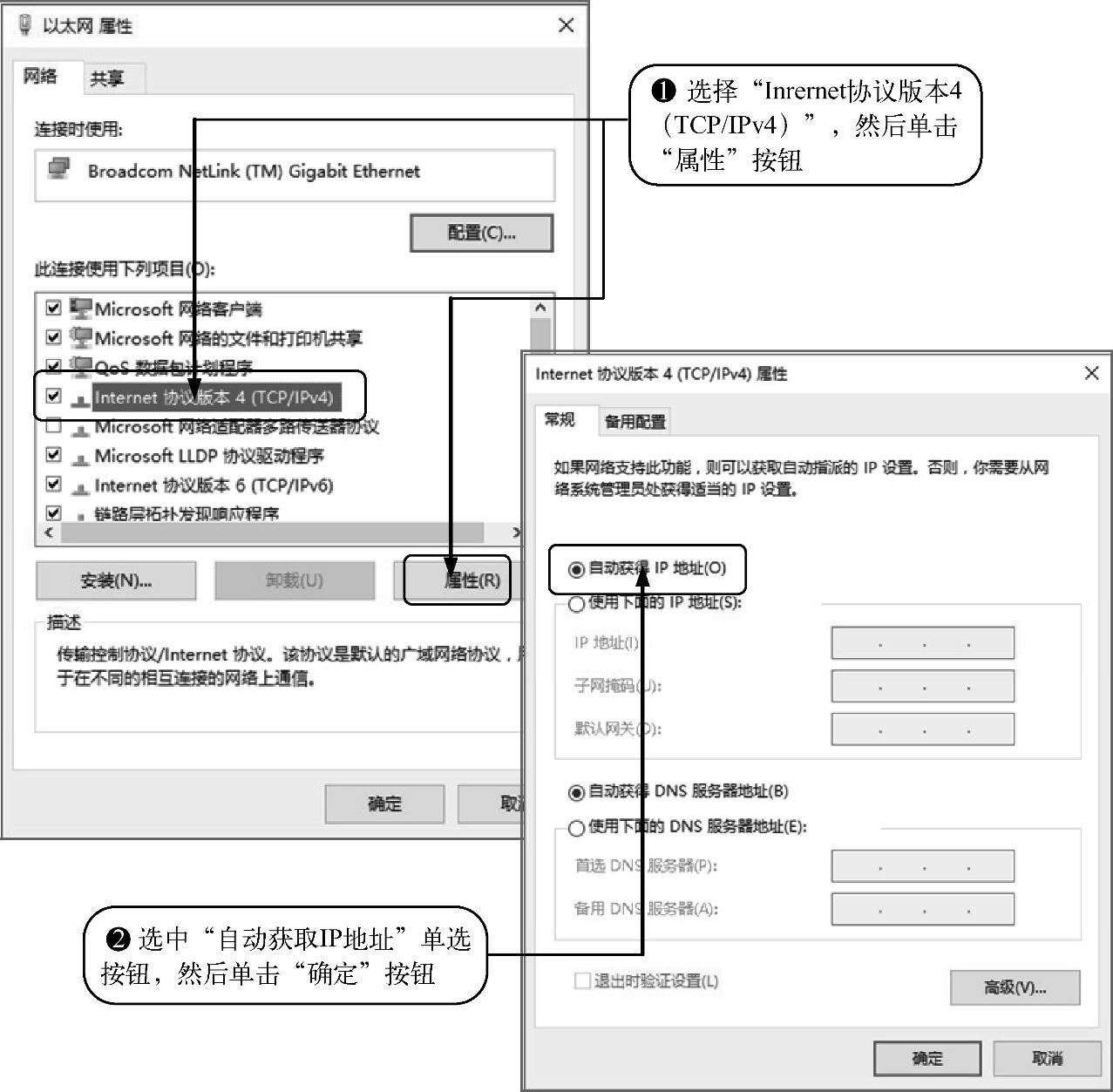
图18-1 “Internet协议版本4(TCP/IPv4)属性”对话框
问答2:如何诊断上网经常掉线故障?
上网经常掉线故障是很多网络用户经常遇到的。此故障产生的原因比较复杂,总结起来主要有以下几点。
(1)Modem或信号分离器的质量有问题。
(2)线路有问题,主要包括住宅距离局方机房较远(通常应小于3000m),或线路附近有严重的干扰源(如变压器)。
(3)室内有较强的电磁干扰,如无绳电话、空调、冰箱等,有时会引起上网掉线。
(4)网卡的质量有缺陷,或者驱动程序与操作系统不兼容。
(5)PPPoE协议安装不合理或软件兼容性不好。
(6)感染了病毒。
上网经常掉线故障的诊断方法如下。
(1)用杀毒软件查杀病毒,看是否有病毒。如果没有,接着安装系统安全补丁,然后重新建立拨号连接,建好后进行测试。如果故障排除,则是操作系统及PPPoE协议引起的故障。
(2)如果故障依旧,接着检查ADSLModem是否过热。如果过热,将ADSLModem电源关闭,放置在通风的地方散热后再用。
(3)如果ADSLModem温度正常,接着检查ADSLModem及分离器的各种连线是否连接正确。如果连接正确,接着检查网卡。在“系统属性”对话框的“硬件”选项卡中单击“设备管理器”按钮,检查“网络适配器”选项是否有“!”。如果有,将其删除,然后重新安装网卡驱动程序。
(4)如果没有“!”,接着升级网卡的驱动程序,然后查看故障是否消失。如果故障消失,则是网卡驱动程序的问题;如果故障依旧,接着检查周围有没有大型变压器或高压线。如果有,则可能是电磁干扰引起的经常掉线,对电话线及上网连接线做屏蔽处理。
(5)如果周围没有大型变压器或高压线,则将电话线经过的地方和ADSLModem远离无线电话、空调、洗衣机、冰箱等设备,防止这些设备干扰ADSLModem工作,最好不要同上述设备共用一条电源线,接着检测故障是否排除。
(6)如果故障依旧,则可能是ADSL线路故障,让电信局检查住宅距离局方机房是否超过3000m。
问答3:如何诊断浏览器出现错误提示的故障?
1.出现“MicrosoftInternetExplorer遇到问题需要关闭……”错误提示
此故障是指在使用IE浏览网页的过程中,出现“Microsoft Internet Explorer遇到问题需要关闭……”的信息提示。此时,如果单击“发送错误报告”按钮,则会创建错误报告;如果单击“关闭”按钮,则会关闭当前IE窗口;如果单击“不发送”按钮,则会关闭所有IE窗口。
此故障的解决方法如下(在Windows10系统下)。
(1)按<Win+R>组合键打开“运行”对话框,然后输入“gpedit.msc”并按<En-ter>键,打开“本地组策略编辑器”窗口。
(2)在“本地组策略编辑器”窗口的左侧窗格中,依次展开“用户配置→管理模板→Windows组件”选项。
(3)在右侧窗格中单击“Windows错误报告”,然后双击右侧的“禁用Windows错误报告”。
(4)在弹出的“禁用Windows错误报告”对话框中,选择“已启用”单选按钮,最后单击底部的“应用”按钮保存设置即可。
2.出现“该程序执行了非法操作,即将关闭……”错误提示
此故障是指在使用IE浏览一些网页时出现“该程序执行了非法操作,即将关闭……”错误提示。如果单击“确定”按钮,则又弹出一个对话框,提示“发生内部错误……”。单击“确定”按钮后,所有打开的IE窗口都被关闭。
产生该错误的原因较多,主要有内存资源占用过多、IE安全级别设置与浏览的网站不匹配、与其他软件发生冲突、浏览的网站本身含有错误代码等。
此故障的解决方法如下。
(1)关闭不用的IE浏览器窗口。如果在运行需占用大量内存的程序,则建议打开的IE浏览器窗口数不要超过5个。
(2)降低IE安全级别。在IE浏览器中打开“Internet选项”对话框,单击“安全”选项卡,单击“默认级别”按钮,拖动滑块降低默认的安全级别。
(3)将IE升级到最新版本。
3.显示“出现运行错误,是否纠正错误”错误提示
此故障是指用IE浏览网页时,显示“出现运行错误,是否纠正错误”错误提示。如果单击“否”按钮,则可以继续浏览。
此故障可能是所浏览网站本身的问题,也可能是由于IE浏览器对某些脚本不支持引起的。
此故障的解决方法如下。
首先启动IE,打开“Internet选项”对话框,然后单击“高级”选项卡,接着选中“禁用脚本调试”复选框,最后单击“确定”按钮。
4.上网时出现“非法操作”错误提示
此故障是指在上网时经常出现“非法操作”错误提示。此故障可能是数据在传输过程中发生错误,当传过来的信息在内存中错误积累太多时便会影响正常浏览,此时只能重新调用或重启电脑才能解决。
此故障的解决方法如下。
(1)清除硬盘缓存。
(2)升级浏览器版本。
(3)硬件兼容性差,需要更换不兼容的部件。
问答4:如何诊断浏览器无法正常浏览网页故障?
1.IE浏览器无法打开新窗口
此故障是指在浏览网页的过程中,单击网页中的链接,无法打开网页。此故障一般是由于IE新建窗口模块被破坏所致。
此故障的解决方法如下:打开“运行”对话框,在“运行”对话框中分别执行“regs-vr32actxprxy.dll”和“regsvr32 shdocvw.dll”命令,注册这两个DLL文件,然后重启系统。如果还不行,则需要用同样的方法注册mshtml.dll、urlmon.dll、msjava.dll、browseui.dll、oleaut32.dll、shell32.dll。
2.联网状态下,浏览器无法打开某些网站
此故障是指上网后,在浏览某些网站时遇到不同的连接错误,导致浏览器无法打开该网站。这些错误一般是由于网站发生故障或者用户没有浏览权限所引起的。
针对不同的连接错误,IE会给出不同的错误提示,常见的提示信息如下。
(1)404 NOT FOUND
此提示信息是最为常见的IE错误信息。一般是由于IE浏览器找不到所要求的网页文件,该文件可能根本不存在或者已经被转移到了其他地方。
(2)403 FORBIDDEN
此提示信息常见于需要注册的网站。一般情况下,可以通过在网上即时注册来解决该问题,但有一些完全“封闭”的网站还是不能访问的。
(3)500 SERVER ERROR
显示此提示信息是由于所访问的网页程序设计错误或者数据库错误,只能等对方纠正错误后才能浏览。
3.浏览网页时出现乱码
此故障是指上网时,网页上经常出现乱码。
造成此故障的原因主要如下。
(1)语言选择不当,比如说浏览国外某些网站时,电脑一时不能自动转换内码而出现了乱码。解决这种故障的方法是:在IE浏览器上选择“查看”→“编码”命令,然后选择要显示文字的语言,一般乱码即会消失。
(2)电脑缺少内码转换器,此时安装内码转换器即可解决问题。
